GO2cam破解版是功能强大的计算机辅助设计与制造专家,专门为机械用户设计的,并且与所有主要的CAD软件兼容。GO2cam的开发旨在减少NC编程,从而提高加工效率。软件适合机械、航空航天和牙科行业开发高端CAM解决方案,让所有行业内专业人员都能够访问高级CAM,借助GO2cam,发挥CNC机床的最大潜力~!可控制每个CNC机床品牌和类型以及优化其在两个主要领域的技术潜力:金属加工零件和复合材料制成的牙科义肢零件。旨在满足计算机程序员的日常挑战。本次带来破解版下载,含破解文件,有需要的朋友不要错过了!


2、加载GO2cam.6.06.210.Win64.iso,双击setup运行安装程序,勾选我接受协议,点击下一步
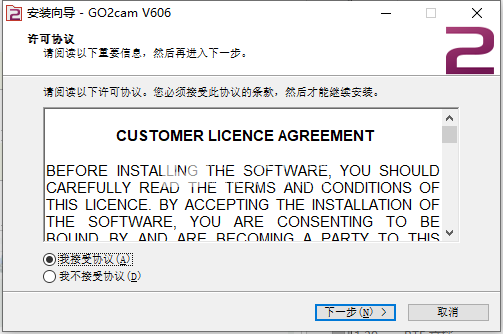
3、选择软件安装路径,点击下一步
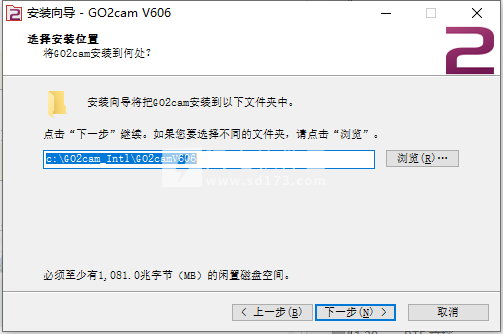
4、安装完成,退出向导
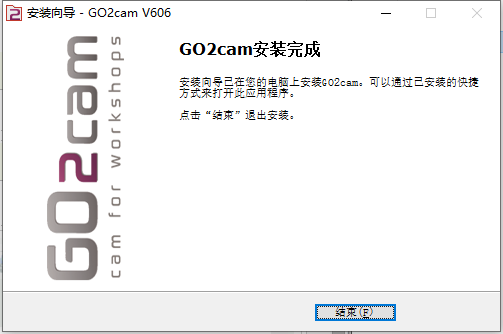
5、将_SolidSQUAD_文件夹中的GO2camV606文件夹复制到安装目录中,点击替换目标中的文件,默认C:\ GO2cam_Intl \ GO2camV606
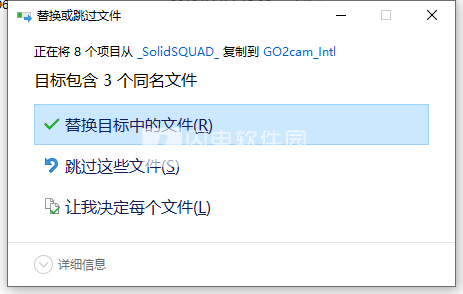
6、编辑原始“ GO2camV606”快捷方式的属性(均在在桌面上,然后在开始>程序> GO2camV606)中,右键单击“ GO2camV606”快捷方式>属性在“对象”字段中,将“ ... GO2cam.exe”编辑为“ ... GO2cam.cmd”。单击“确定”以保存更改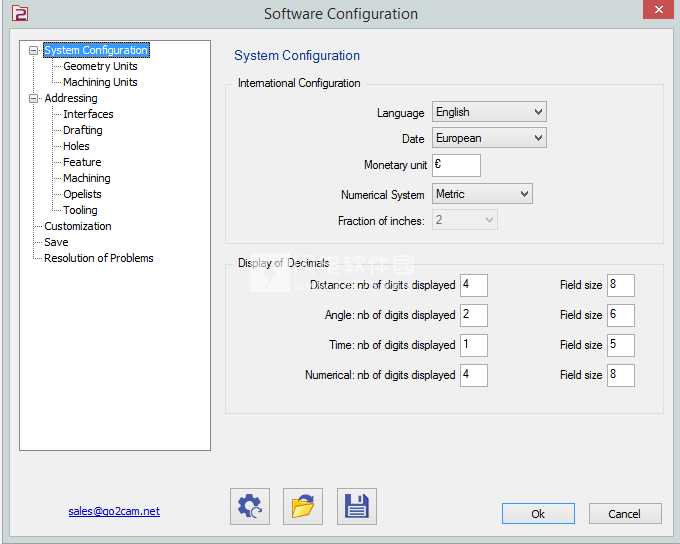
2、图形用户界面

安装破解教程
1、在本站下载并将解压,得到GO2cam.6.06.210.Win64.iso安装镜像和破解文件夹
2、加载GO2cam.6.06.210.Win64.iso,双击setup运行安装程序,勾选我接受协议,点击下一步
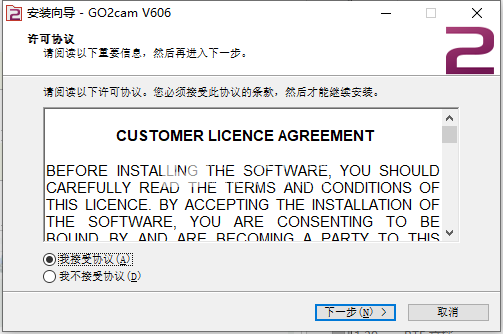
3、选择软件安装路径,点击下一步
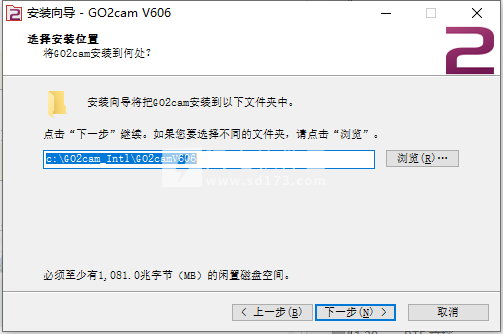
4、安装完成,退出向导
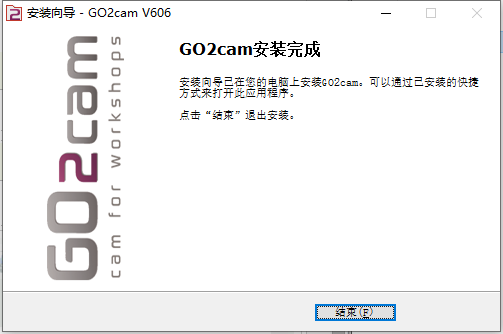
5、将_SolidSQUAD_文件夹中的GO2camV606文件夹复制到安装目录中,点击替换目标中的文件,默认C:\ GO2cam_Intl \ GO2camV606
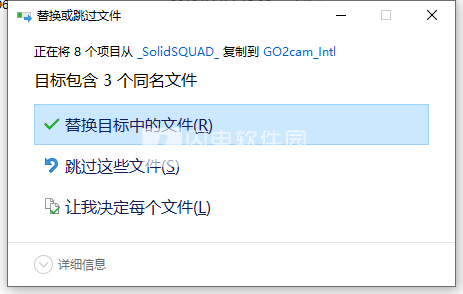
6、编辑原始“ GO2camV606”快捷方式的属性(均在在桌面上,然后在开始>程序> GO2camV606)中,右键单击“ GO2camV606”快捷方式>属性在“对象”字段中,将“ ... GO2cam.exe”编辑为“ ... GO2cam.cmd”。单击“确定”以保存更改
7、不要双击打开GO2cam文件! 仅从程序GUI打开文件!
功能特色
1、铣削
GO2cam铣削
GO2cam Mill:2至5轴铣削循环,获得专利的高性能循环(millyuGO)用于粗加工和精加工
2、车铣
GO2cam车削
GO2cam TurnMill:从基本车床的最简单车削操作到多主轴和多转塔车床的复杂制造
3、SwissTurn
GO2cam瑞士转弯
GO2cam SwissTurn:技术扩展专为车铣,多通道和工作轴同步而开发
4、电火花线切割
GO2cam线切割机
GO2cam WireEDM:Powerfull Wire EDM机床驱动软件,从2轴到4轴
5、运营商CAM
GO2cam GO2操作员
GO2operator:可追溯性,责任委托以及操作员与程序员之间的通信系统
6、程序员CAD
GO2cam GO2designer
GO2designer:专门用于在制造过程之前准备和重新调整CAD文件的软件
7、适用于SolidWorks®的GO2cam
用于SolidWorks的GO2cam
GO2cam对于SolidWorks ®:GO2cam到SolidWorks插件综合CADCAM项目
8、牙科CAM
GO2牙科
GO2dental:专为修复者设计的 Dental CAM软件,可制造各种类型的牙齿修复体
使用说明
1、软件配置
定义:在GO2cam主页中,您可以通过单击GO2cam徽标来自定义您的工作环境
您可以定义:
软件语言
数值系统:公制或英制
单位:距离,加工,时间等。
寻址(文件和数据保存在哪里)
保存选项
您还可以自定义某些行为,例如菜单中的骨灰石显示,鼠标导航,特定文本编辑器的选择等。
最后,一些选项可以生成硬件诊断并解决显示问题。
您无需在每次启动GO2cam时都重复操作,最新的工作环境的配置会保存在内存中。
关于单位的注意事项:
在英语安装中,默认情况下工具和策略以mm为单位。要将其设置为英寸单位,请进入车间并选择“软件配置”(GO2cam徽标)。
-要以英制显示为英寸,请更改:系统配置/数字系统/小数
-要以英寸显示和十进制显示,请更改:系统配置/几何单位/距离单位:英寸
您可以保存“常规首选项”的配置。单击软盘图标以创建*.OPG文件;您可以根据需要保存任意数量的文件。
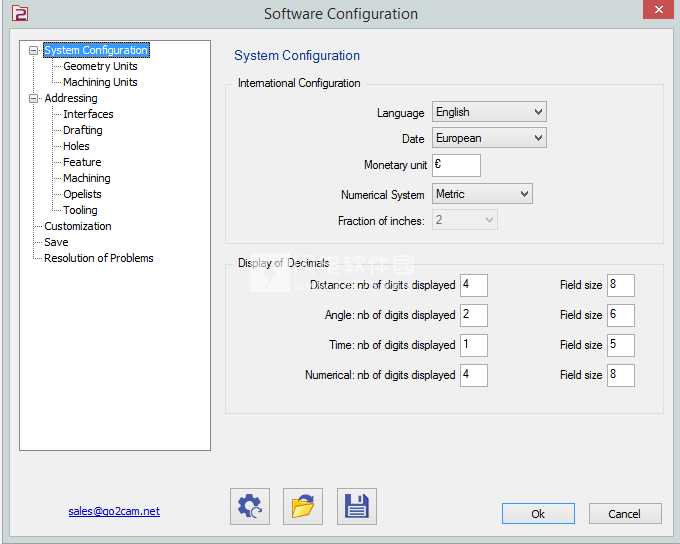
2、图形用户界面
演示:GO2cam用户界面由菜单,工具栏和工作栏组成。
文本菜单:在屏幕顶部,可以使用这些菜单来访问软件的常规功能
工作菜单:下面是根据要完成的工作(设计,线框,实体,铣削等)加入GO2cam功能的选项卡和菜单。
功能工具栏:左侧是上下文工具栏。可用功能因您选择的工作菜单而异。蓝色箭头图标使您能够使用频率较低但互补的功能。
对话区域:在此处输入值并为所选功能选择选项。
常规工具栏:位于右上角的图标类似于GO2cam的所有环境。这些是常用功能(橡皮擦,撤消等)和有用的图形功能(取景,缩放等)。
显示栏:这是右侧栏。顶部是过滤器对话框(按类型或颜色等隐藏元素)。其他图标是用于快速访问隐藏和透明度选项的主要元素:零件,库存,符号(副钳,夹具等)和工具。
轴的交互式系统:当前平面轴的可视化和访问不同的视图。
状态栏:用于管理平面和图层,当前颜色等的交互式栏。
信息栏:在其中随时显示当前功能的名称以及相对的提示和光标的坐标。
程序原点:当前平面的0,0,0的位置。当您打开GO2cam时,这是铣削和线加工中的参考平面,而在车削中是参考平面。
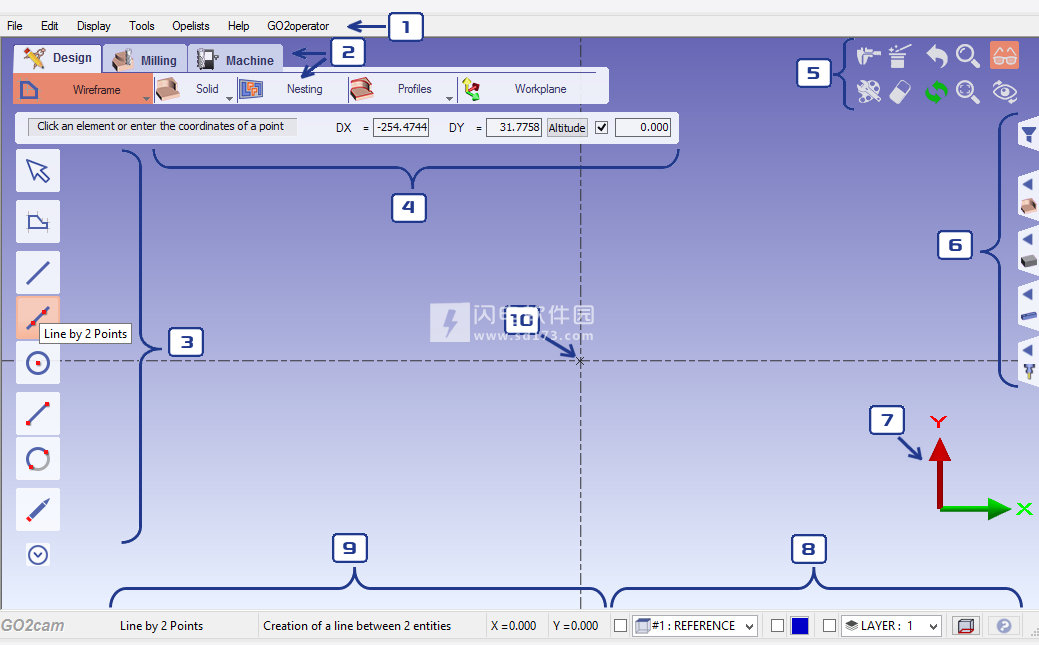
3、工具栏自定义
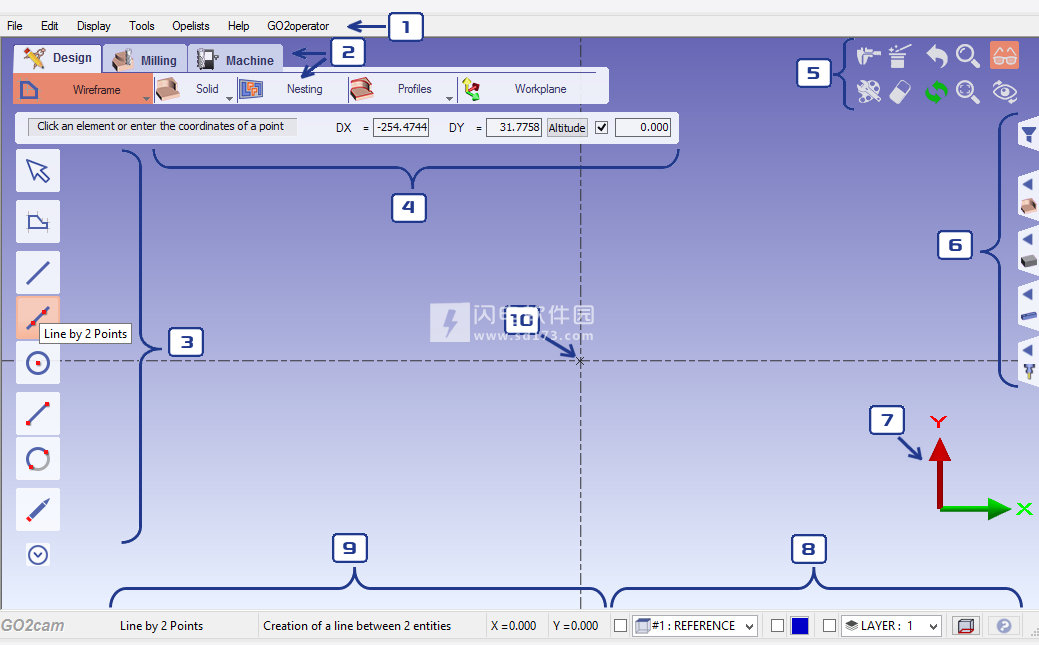
3、工具栏自定义
定义:创建具有所有功能所需的功能的自定义工具栏。
注意:您可以为每种工艺(铣削,车削,EDM等)创建一个工具栏,但根据工艺只能创建一个工具栏。
工具栏的自定义:
一种。在工具菜单上,然后在工具栏自定义
b。可用功能的列表位于对话框的左侧
-功能分为几类:系统,显示,编辑,2D绘图等。:您可以从几类中选择功能。
-在所需功能上,在上,该功能显示在对话框右侧的用户工具栏编辑器中。
-要删除功能,请在用户工具栏编辑器上以及
-您也可以添加带有的分隔符,以在工具栏上定义类别。
C。您可以使用向上和向下图标移动功能并更改其位置。
d。选择所有需要的功能时,请确认。
e。工具栏的位置:
您可以在屏幕上释放工具栏,也可以将工具栏放置在右侧栏(如图所示)或其他任何地方(左侧,顶部和底部的栏)
要操作该栏,请在标题栏(写入用户的地方)上,按住鼠标左键,可以将其移动到任意位置并将其放在所需的一侧。要从栏上移开它,请单击并保持双线的相同操作。
注意:如果未显示自定义工具栏,请右键单击GO2cam的顶部栏:选中“用户”前面的框以显示工具栏。
4、控制
4、控制
定义::此函数使您可以随时测量元素并获取有关任何类型元素的信息。
提供三种使用模式:
一种。手动测量
b。固体动态测量
C。在轮廓上测量
一种。手动测量
手动测量提供两种类型的测量:
1.测量两个元素之间的距离可以是:线框几何形状,实心拐角,机加工毛坯,刀具路径。
根据在对话框区域中所做的选择,屏幕上和信息窗口中会显示几种度量:
-2个元素之间的直接距离(D),
-X,Y和Z轴上的距离,
-在当前平面中表示的定位角。
2.元素的主要特征。
为此,在单击屏幕上的元素后,必须单击对话框区域中的按钮。根据所选元素的类型,获得的信息会有所不同。例如,对于线性几何元素(段,线),GO2cam将显示平面XY中的定位角度和段的长度。
可以在笛卡尔模式或极坐标模式下显示这些值:在背景屏幕上单击鼠标右键,使弹出菜单出现,然后选择“极坐标”。
这些度量将显示在屏幕上,您可以单击“文件\打印预览”进行打印,并显示尺寸,以便获得零件的简化布局。
b。固体动态测量
该措施适用于固体和加工原料。这样可以点击脸部并加入多种测量模式。
在6.03版之前,此类测量仅在仿真中可用,并且对于加工后零件的控制很有趣。
现在可以随时使用这些度量,并且可以通过右键单击来访问。您必须选择测量模式,然后根据所选模式单击1或2个面。一些例子。
-Distanceface/更远的距离可让您知道被点击的面孔与另一张面孔之间的距离,
-距离面/最接近距离可以计算壁厚,例如,
-距离腔计算从一侧到另一侧的口袋的宽度,
-其他模式可在2个面之间进行计算。
在屏幕上,显示紫色箭头以指示所选的脸部。选择股票时,箭头为灰色。例如,您可以在实心零件和库存之间进行测量,以了解要去除的材料。
最后一种可访问模式也是6.04版的新选项:拓扑信息。
该模式实际上不是测量值,但可以获取有关实体面的信息。
在表面上移动光标,它将显示其类型(平面,圆柱体),方向(垂直,水平,锥度),有时还会显示一个值(半径,角度等)。
选择几何图形或刀具时,可以在设计中使用此功能,也可以在加工菜单中使用此功能。该信息可以帮助您例如选择正确的工具。
脸型
显示信息
飞机
垂直,水平,锥度,底切
气缸/面
半径
孔洞
半径+圆锥角
锥体
半径+角度
圆环面
半径
Bspline/等值面
最小曲率半径
C。在轮廓上测量
此功能可以控制配置文件并获取一些重要信息。
您首先需要使用边框或通过定义开始和结束元素来创建轮廓。
创建配置文件后::
-屏幕上的轮廓上显示一些信息:轮廓编号,Z高度,半径值。
GO2cam.rar
GO2cam.rar
软件无法下载?不知道解压密码?微信关注订阅号"闪电下载"获取
本帖长期更新最新版 请收藏下载!版权声明:本站提的序列号、注册码、注册机、破解补丁等均来自互联网,仅供学习交流之用,请在下载后24小时内删除。




















